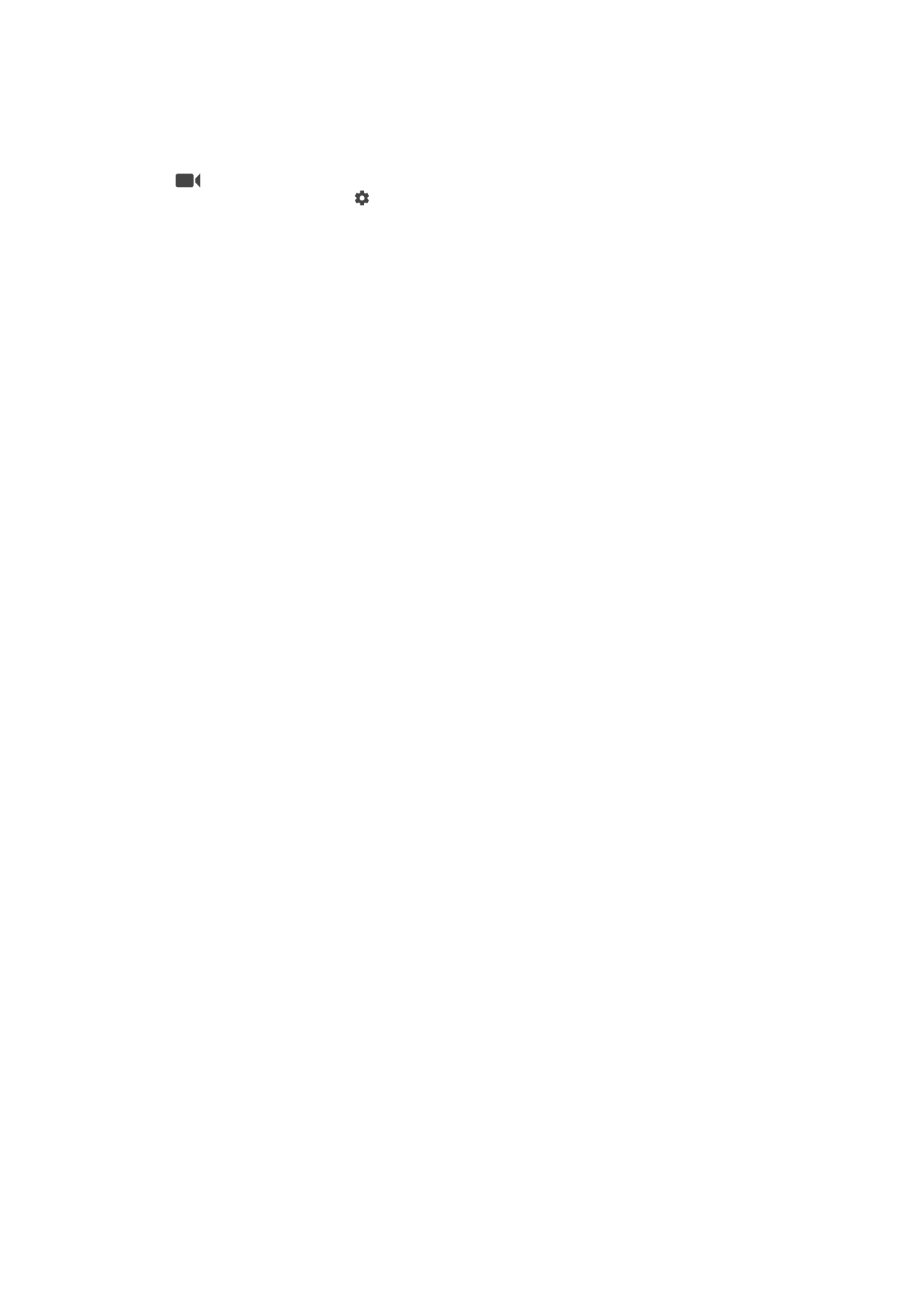
Video kamera ayarları
Video kamera ayarlarını yapmak için
1
Kamerayı etkinleştirin.
2
öğesine kaydırın.
3
Ayarları görüntülemek için, öğesine dokunun.
4
Ayarlamak istediğiniz ayarı seçin ve ardından değişiklikleri yapın.
Video kamera ayarlarına genel bakış
Video çözünürlüğü
Farklı biçimler için video çözünürlüğünü ayarlayın.
Tam HD (30 fps)
1920×1080(16:9)
Tam HD (Tam Yüksek Çözünürlük) biçimi, 30 fps ve 16:9 en-boy oranı.
Tam HD (60 fps)
1920×1080(16:9)
Tam HD (Tam Yüksek Çözünürlük) biçimi, 60 fps ve 16:9 en-boy oranı.
HD
1280×720(16:9)
HD (Yüksek Çözünürlük) biçimi, 16:9 en-boy oranı.
VGA
640×480(4:3)
VGA biçimi, 4:3 en/boy oranı.
MMS
Multimedya mesajlarında gönderilebilecek videoları kaydedin. Bu video biçiminin kayıt süresi, video
dosyalarının bir multimedya mesajına sığabilmesi için sınırlıdır.
Zamanlayıcı
Zamanlayıcı kullandığınızda, cihazı tutmadan video kaydedebilirsiniz. Herkesin videoda
olacağı grup videoları çekerken bu özelliği kullanın. Zamanlayıcıyı, video kaydederken
kamerayı titretmemek için de kullanabilirsiniz.
Açık (10 sn.)
Kamera ekranına dokunulmasından video kaydetmeye başlayana kadar olan süreyi 10 saniye olarak ayarlayın.
Açık (2 sn.)
Kamera ekranına dokunulmasından video kaydetmeye başlayana kadar olan süreyi 2 saniye olarak ayarlayın.
0,5 sn.
Kamera ekranına dokunulmasından video kaydetmeye başlayana kadar olan süreyi yarım saniye olarak
ayarlayın.
Kapalı
Siz kamera ekranına dokunduğunuz anda video kaydedilmeye başlanır.
Smile Shutter™(video)
Video çekmeden önce, kameranın ne tür bir gülümsemeye tepki vereceğini saptamak için
Smile Shutter™ (Gülümseme Deklanşörü) fonksiyonunu kullanın.
Netleme modu
Netleme ayarı, videosu kaydedilen nesnenin hangi bölümünün net olacağını kontrol eder.
Sürekli otomatik netleme açıkken, kamera, beyaz netleme çerçevesindeki alan net
kalacak şekilde ayar yapmaya devam eder.
Tek noktalı otomatik odak
Kamera seçilen nesneyi otomatik olarak netler. Sürekli otomatik netleme açık.
Yüz algılama
111
Bu, ilgili yayının İnternet sürümüdür. © Sadece kişisel kullanım amacıyla yazdırılabilir.
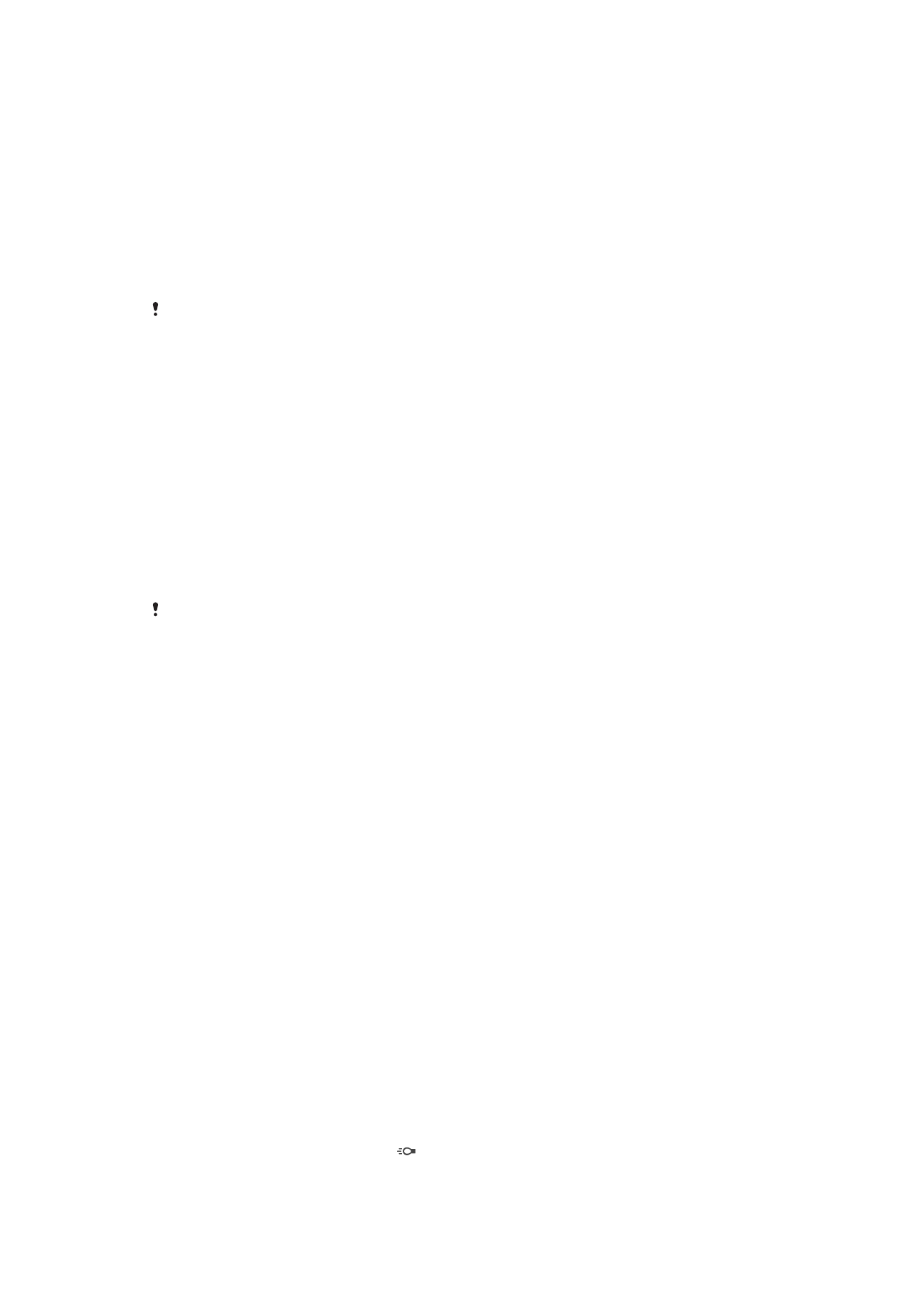
Kamera, ekranda çerçevelerle gösterilen en fazla beş kişinin yüzünü otomatik olarak saptar. Kamera otomatik
olarak en yakın yüzü netler. Ayrıca ekranda üzerine hafifçe vurarak netlenecek yüzü seçebilirsiniz. Kamera
ekranına dokunduğunuzda, seçilen ve netlenen yüz sarı bir çerçeve ile gösterilir. Yüz saptama tüm çekim
modu türleri için kullanılmaz. Sürekli otomatik netleme açık.
Nesne izleme
Vizörde bir nesneye dokunarak nesneyi seçtiğinizde, kamera bu nesneyi sizin için izler.
HDR video
Arka ışığın güçlü olduğu bir zeminde veya kontrastın keskin olduğu koşullarda video kaydı
yapmak için video HDR (Yüksek Dinamik Aralık) ayarını kullanın. Video HDR, detay kaybını
telafi eder ve hem koyu hem de parlak alanları temsil eden bir resim üretir.
Bu ayar sadece
Elle çekim modunda kullanılabilir.
Ölçüm
Bu fonksiyon çekmek istediğiniz görüntüye vuran ışığın miktarını ölçerek, otomatik olarak
iyi dengelenmiş bir pozlama sağlar.
Merkez
Görüntünün merkezini hesaplar ve buradaki konunun parlaklığına göre pozlamayı belirler.
Nokta
Pozlamayı çekmek istediğiniz görüntünün çok küçük bir kısmına ayarlar.
Yüz
Yüzdeki ışık miktarını ölçer, ve pozlamayı ayarlar böylelikle yüz ne çok karanlıktır.
Çoklu
Görüntüyü birden fazla bölgeye ayırır ve iyi-dengelenmiş bir pozlama ayarlamak için her bir bölgeyi ölçer.
Bu ayar sadece
Elle çekim modunda kullanılabilir.
SteadyShot™
Video kaydederken cihazı sabit tutmak zor olabilir. Sabitleyici, elin küçük hareketlerini
dengeleyerek size yardımcı olur.
Standart
Kamera kullanırken titremelerin ortadan kaldırılması için etkinleştirin.
Kapalı
Sabitleyici kapalıdır.
Mikrofon
Video kaydederken etraftan gelen seslerin kaydedilip edilmeyeceğini belirleyin.
Önizleme
Videolarınızı çektikten hemen sonra önizleme ile görüntülemeyi tercih edebilirsiniz.
Açık
Videoyu çektikten sonra önizlemesi görüntülenir.
Düzenle
Çekimden sonra video düzenlenmek üzere açılır.
Kapalı
Video çekildikten sonra kaydedilir ve önizleme görüntülenmez.
Flaş
Işıklandırma koşulları zayıfken veya bir arka plan ışığı varsa video kaydetmek için flaş
ışığını kullanın. Video flaş simgesi yalnızca video kamera ekranında kullanılabilir.
Aydınlatma koşulları zayıf olsa da, bazen ışık olmadan video kalitesinin daha iyi
olabileceğini unutmayın.
112
Bu, ilgili yayının İnternet sürümüdür. © Sadece kişisel kullanım amacıyla yazdırılabilir.

Açık
Kapalı
Çekim modu seçimi
Çekim modu seçimi özelliği önceden programlanmış video çekim modlarını kullanarak sık
karşılaşılan durumlarda kamerayı hızlı bir şekilde ayarlamanıza yardımcı olur. Her çekim
modu ayarı, belli kaydetme ortamlarında mümkün olan en kaliteli videoyu kaydetmek
üzere tasarlanmıştır.
Kapalı
Çekim modu seçimi özelliği kapanır ve videoları manuel olarak çekebilirsiniz.
Soft snap
Yumuşak arka planlarda video çekmek için kullanın.
Manzara
Manzara videoları için kullanın. Kamera uzaktaki nesneleri netler.
Gece çekimi
Açıksa, ışık hassasiyeti artırılır. Az aydınlatılmış ortamlarda kullanın. Hızlı hareket eden nesnelerin
videoları bulanık olabilir. Elinizi hareket ettirmeyin veya bir destek kullanın. Aydınlatma koşulları
elverişliyse, video kalitesini artırmak için gece modunu kapatın.
Plaj
Deniz kenarında veya göl kenarında çekilen videolar için kullanın.
Kar
Videoların yüksek ışıklı olmasını önlemek için aydınlık ortamlarda kullanın.
Spor
Hızlı hareket eden nesnelerin videosunu çekerken kullanın. Kısa pozlama süresi hareketlerde bulanıklığı
en aza indirir.
Parti
Zayıf ışıklandırılmış kapalı ortamlarda video çekerken kullanın. Bu çekim modu kapalı ortam arka plan
ışınlandırmasını veya mum ışığını kullanır. Hızlı hareket eden nesnelerin videoları bulanık olabilir. Elinizi
hareket ettirmeyin veya bir destek kullanın.
113
Bu, ilgili yayının İnternet sürümüdür. © Sadece kişisel kullanım amacıyla yazdırılabilir.